Disponible con una licencia de Data Reviewer.
La extensión de una entidad también se conoce como su sobre. Se define como un rectángulo mínimo de limitación con un ancho (valor x) y altura (valor y). La comprobación Evaluar extensión devuelve entidades con rectángulos mínimos de limitación que están dentro de los parámetros especificados. Por ejemplo, puede comprobar los polígonos de área de construcción que tengan un rectángulo mínimo de limitación con un ancho (valor x) de menos de 25 metros y altura (valor y) de menos de 25 metros.
La comprobación se puede ejecutar en una clase de entidad completa, un subtipo o un conjunto de entidades seleccionadas con una consulta SQL.
Una vez ha definido los criterios para la verificación, puede configurar las notas y la clasificación de severidad. Las notas le permiten proporcionar una descripción más específica de la entidad que se ha escrito para la tabla Revisor y se copian al campo Notas en la tabla Revisor. La clasificación de severidad le permite indicar qué importancia tienen de los resultados de la comprobación en términos de los procesos de garantía de calidad/control de calidad. Entre más bajo sea el número, mayor será la prioridad que tengan los resultados de la verificación.
- Inicie ArcMap.
- En el menú principal, haga clic en Personalizar > Barras de herramientas > Data Reviewer.
- Haga clic en la flecha de lista desplegable Seleccionar comprobación de datos en la barra de herramientas Data Reviewer, haga clic en el signo más (+) junto a las verificaciones de Evaluación de parámetros espaciales y, a continuación, haga clic en Comprobación Evaluar extensión.
Aparecerá el cuadro de diálogo Propiedades de la comprobación Evaluar extensión.
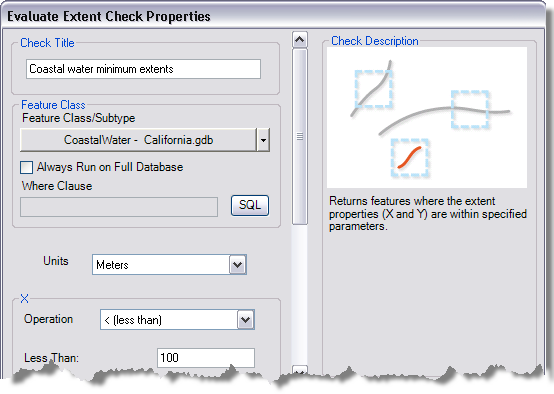
- Si es necesario, escriba un nombre único para la verificación en el cuadro de texto Título de la verificación.
- Haga clic en la flecha de lista desplegable Subtipo/clase de entidad para elegir el subtipo y clase de entidad en la cual ejecutar la verificación.
- Para ejecutar la comprobación de la clase de entidad completa y guardar esta configuración, marque la casilla de verificación Siempre ejecutar la base de datos completa.
- Para ejecutar la verificación en entidades específicas de una clase de entidad, haga clic en SQL para crear una consulta SQL.
- Haga clic en la flecha de lista desplegable Unidades y seleccione la unidad de medición que utiliza para la extensión.
- Haga clic en la flecha de lista desplegable Operación en el área X y elija una operación a utilizar para el ancho de la extensión.
- Menor que: el valor x de la entidad poligonal es menor que el número de unidades especificadas. Por ejemplo, si el valor es 10, se devuelven como resultados los polígonos con valores x desde 9 hasta 0.
- Menor o igual que: el valor x de la entidad poligonal es igual o menor que el número de unidades especificadas. Por ejemplo, si el valor es 10, se devuelven como resultados los polígonos con valores x desde 10 hasta 0.
- Mayor que: el valor x de la entidad poligonal es mayor que el número de unidades especificadas. Por ejemplo, si el valor es 10, se devuelven como resultados los polígonos con valores x de 11 o más.
- Mayor o igual que: el valor x de la entidad poligonal es igual o mayor que el número de unidades especificadas. Por ejemplo, si el valor es 12, se devuelven como resultados los polígonos con valores x de 12 o más.
- No igual que: el valor x de la entidad poligonal no es igual que el número de unidades especificadas. Por ejemplo, si el valor es 10, los polígonos con un valor de 8, 12, o cualquier otro valor que no es igual a 10 se devuelven como resultados.
- Igual que: el valor x de la entidad poligonal es igual que el número de unidades especificadas. Por ejemplo, si el valor es 10, las líneas con valores x de 10 se devuelven como resultados.
- Entre, incluyendo límites: el valor x de la entidad poligonal está entre o es igual que uno de los números de unidades especificadas en los cuadros de texto Límite inferior (mínimo) y Límite superior (máximo). Por ejemplo, si el límite inferior es 1 y el límite superior es 10, se devuelven como resultados los polígonos con valores x desde 1 hasta 10.
- Entre, no incluyendo límites: el valor x la entidad poligonal está entre el número de unidades especificadas en los cuadros de texto Límite inferior (mínimo) y Límite superior (máximo). Por ejemplo, si el límite inferior es 1 y el límite superior es 10, se devuelven como resultados los polígonos con valores x desde 2 hasta 9.
- No (Entre, incluyendo límites): el valor x de la entidad poligonal no es igual a o está entre el número de unidades especificadas en los cuadros de texto Límite inferior (mínimo) y Límite superior (máximo). Por ejemplo, si el límite inferior es 1 y el límite superior es 10, los polígonos con valores x menores que 1 (0.9 a través de 0.1) u 11 o mayores se devuelven como resultados.
- No (Entre, no incluyendo límites): el valor x de la entidad poligonal e igual a o no está entre el número de unidades especificadas en los cuadros de texto Límite inferior (mínimo) y Límite superior (máximo). Por ejemplo, si el límite inferior es 1 y el límite superior es 10, los polígonos con valores x de 1 o menos o 10 o más se devuelven como resultados.
Aparece el cuadro de texto de la operación. Si elije una operación con valores delimitadores, aparecen los cuadros de texto Límite más bajo y Límite más alto.
- Escriba el número de unidades a utilizar con la operación.
Si elige una operación con valores delimitadores, debe indicar dos valores: cada uno para los rangos máximo y mínimo de la tolerancia.
- Haga clic en la flecha de lista desplegable Operación en el área Y y elija una operación a utilizar para la altura de la extensión.
- Menor que: el valor y de la entidad poligonal es menor que el número de unidades especificadas. Por ejemplo, si el valor es 10, se devuelven como resultados los polígonos con valores y desde 9 hasta 0.
- Menor o igual que: el valor y de la entidad poligonal es igual a o menor que el número de unidades especificadas. Por ejemplo, si el valor es 10, se devuelven como resultados los polígonos con valores y desde 10 hasta 0.
- Mayor que: el valor y de la entidad poligonal es mayor que el número de unidades especificadas. Por ejemplo, si el valor es 10, se devuelven como resultados los polígonos con valores y de 11 o más.
- Mayor que o igual: el valor y de la entidad poligonal es igual a o mayor que el número de unidades especificadas. Por ejemplo, si el valor es 12, se devuelven como resultados los polígonos con valores y de 12 o más.
- No igual que: el valor y de la entidad poligonal no es igual que el número de unidades especificadas. Por ejemplo, si el valor es 10, los polígonos con un valor y de 8, 12 o cualquier otro valor que no es igual a 10 se devuelven como resultados.
- Igual que: el valor y de la entidad poligonal es igual que el número de unidades especificadas. Por ejemplo, si el valor es 10, los polígonos con valores y de 10 se devuelven como resultados.
- Entre, incluyendo límites: el valor y de la entidad poligonal está entre o es igual que uno de los números de unidades especificadas en los cuadros de texto Límite inferior (mínimo) y Límite superior (máximo). Por ejemplo, si el límite inferior es 1 y el límite superior es 10, se devuelven como resultados los polígonos con valores y desde 1 hasta 10.
- Entre, no incluyendo límites: el valor y de la entidad poligonal está entre el número de unidades especificadas en los cuadros de texto Límite inferior (mínimo) y Límite superior (máximo). Por ejemplo, si el límite inferior es 1 y el límite superior es 10, se devuelven como resultados los polígonos con valores y desde 2 hasta 9.
- No (Entre, no incluyendo límites): el valor y de la entidad poligonal no está entre el número de unidades especificadas en los cuadros de texto Límite inferior (mínimo) y Límite superior (máximo). Por ejemplo, si el límite inferior es 1 y el límite superior es 10, los polígonos con valores y de menos de 1 (0.9 a través de 0.1) o 11 o superior se devuelven como resultados.
- No (Entre, no incluyendo límites): el valor y de la entidad poligonal no está entre el número de unidades especificadas en los cuadros de texto Límite inferior (mínimo) y Límite superior (máximo). Por ejemplo, si el límite inferior es 1 y el límite superior es 10, los polígonos con valores y de 1 o menos u 10 o más se devuelven como resultados.
Aparece el cuadro de texto de la operación. Si elije una operación con valores delimitadores, aparecen los cuadros de texto Límite más bajo y Límite más alto.
- Escriba el número de unidades a utilizar con la operación.
Si elige una operación con valores delimitadores, debe indicar dos valores: cada uno para los rangos máximo y mínimo de la tolerancia.
- Si es necesario, escriba un texto descriptivo para los resultados de la verificación en el cuadro de texto Notas en el área Comentarios del revisor.
- Si es necesario, haga clic en la flecha de lista desplegable Severidad y elija un valor que indique la prioridad de los resultados de la verificación en el área Comentarios del revisor.
La severidad indica la importancia del resultado de la verificación. El rango de valores de 1 a 5, siendo 1 la prioridad mayor y 5 la prioridad menor.
- Haga clic en Aceptar.
- Haga clic en el botón Ejecutar verificación de datos
 en la barra de herramientas Data Reviewer.
en la barra de herramientas Data Reviewer.
Aparecerá el cuadro de diálogo Entidades a validar.
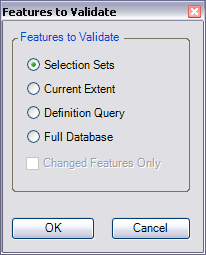
- Elegir una opción en el área Entidades a validar.
- Conjunto de selección: la verificación se ejecuta en las entidades que están seleccionadas actualmente en el mapa.
- Extensión actual: la comprobación se ejecuta en la extensión de mapa actual que está bajo el control de la escala de mapa.
- Consulta de definición: la comprobación se ejecuta en las entidades que se visualizan en función de las consultas de definición creadas para la clase de entidad.
- Base de datos completa: la verificación se ejecuta en todas las entidades de la clase de entidad.
- Para ejecutar la verificación solo en entidades que se han editado en un espacio de trabajo versionado, marque la casilla de verificación Solamente entidades cambiadas.
- Haga clic en Aceptar.
La comprobación se ejecuta en la extensión especificada en el cuadro de diálogo Entidades a validar.
Cuando la verificación finaliza, aparece un cuadro de diálogo con los resultados de la verificación.
- Realice una de las siguientes acciones:
- Si desea examinar los resultados en la ventana Examinar entidades, elija la opción Examinar resultados.
- Si inició una sesión de revisor y desea registrar los resultados de la tabla Revisor, elija la opción Escribir en la tabla Revisor.
- Haga clic en Aceptar.